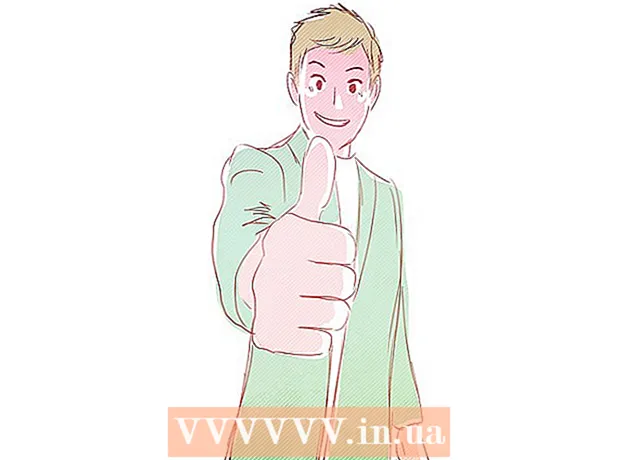Müəllif:
John Stephens
Yaradılış Tarixi:
23 Yanvar 2021
YeniləMə Tarixi:
1 İyul 2024

MəZmun
Bu wikiHow təlimatı sizə eyni iş kitabındakı iki sütundan iki müstəqil Excel sənədinə qədər Excel-də iki fərqli məlumat dəstini müqayisə etməyi göstərəcəkdir.
Addımlar
Metod 3-dən 1: İki sütunu müqayisə edin
Boş bir sütunun ilk xanasını seçin. Bir cədvəldəki iki sütunu müqayisə edərkən nəticələri boş bir sütunda göstərməlisiniz. Müqayisə etdiyiniz ilk iki sütunla eyni cərgədəki hücrədən başladığınızdan əmin olun.
- Məsələn, müqayisə etmək istədiyiniz iki sütun A2 və B2-dən başlayırsa, C2 hüceyrəsini seçin.

Birinci sıra üçün müqayisə düsturunu daxil edin. Bu düstur A2 və B2-ni müqayisə edəcəkdir. Sütununuz digər hücrələrdə başlayırsa, hüceyrə dəyərlərini dəyişdirin:- = IF (A2 = B2, "Match", "match no")

Xananın alt küncündə Doldurma qutusuna iki dəfə vurun. Nəticədə, formula müvafiq dəyəri avtomatik olaraq tənzimləyərək sütundakı qalan bütün hüceyrələrə tətbiq ediləcəkdir.
Nəticələri tapın Birgə və Uyğun deyil. İki hüceyrədəki məlumatların uyğun olub olmadığını göstərəcəklər. Bu iplər, tarixlər, rəqəmlər və vaxtlar üçün işləyir. Nəzərə alın ki, müqayisə edilərkən böyük hərf və ya kiçik hərf nəzərə alınmır ("Qırmızı" və "qırmızı" uyğunluq hesab ediləcək). reklam
Metod 3-dən 2: İki iş kitabının paralel müqayisəsi

Müqayisə etmək istədiyiniz ikisinin ilk iş kitabını açın. Ekranda iki fərqli Excel sənədini eyni vaxtda görüntüləmək üçün Excel-ə daxil olan Paralel Ekran funksiyasından istifadə edə bilərsiniz. Eyni zamanda iki səhifəni birdən-birə çevirməyin əlavə faydası da var.
İkinci iş kitabını açın. Hələlik kompüterinizdə iki Excel iş kitabının açılması lazımdır.
Kartı vurun Ekran Hər hansı bir pəncərədə (bax).
Seçimlər vurun Paralel Ekran (Yan-yana bax). Bu seçimi menyu çubuğunun Pəncərə sahəsində tapacaqsınız. Hər iki iş kitabı ekranda göstərilir və yuxarıdan aşağıya düzülmüşdür.
Basın Hər cür (Hamısını düzəlt) tənzimləmə istiqamətini dəyişdirmək üçün.
Basın Şaquli (Dik) və sonra Razılaşmaq (TAMAM). İş dəftəri dəyişəcək, biri solda, digəri sağda.
Hər ikisini də hərəkət etdirmək üçün bir pəncərəni sürüşdürün. Paralel Ekran aktiv olduqda, sürüşmə hər iki pəncərədə eyni vaxtda aktivdir. Bu, cədvəl boyunca hərəkət edərkən fərqləri tapmaqda asanlaşdırır.
- Ekran nişanındakı Sinxron Kayan düyməsini basaraq bu xüsusiyyətdən çıxa bilərsiniz.
Metod 3-dən 3: Müqayisə edin, iki iş səhifəsinin fərqlərini tapın
Müqayisə etmək istədiyiniz iki iş səhifəsini ehtiva edən iş kitabını açın. Bu müqayisə düsturundan istifadə etmək üçün hər iki iş dəftəri eyni sənəddə olmalıdır.
Düyməni vurun + boş bir cədvəl yaratmaq. Ekranın aşağı hissəsində, açıq cədvəllərinizin sağında tapa bilərsiniz.
İmleci yeni iş səhifəsindəki A1 xanasına yerləşdirin.
Müqayisə düsturunu daxil edin. Aşağıdakı formulu yeni elektron cədvəlinizdəki A1 xanasına yazın və ya kopyalayın:
- = IF (Sheet1! A1 <> Sheet2! A1, "Sheet1:" & Sheet1! A1 & "vs Sheet2:" & Sheet2! A1, "")
Xananın küncündə Doldurma qutusunu vurub sürükləyin.
Doldurma qutusunu aşağı sürükləyin. İki iş səhifəsindəki məlumatların bitdiyi sıraya qədər aşağıya fırladın. Məsələn, elektron cədvəliniz 27-ci Sıra aiddirsə, qutunu həmin sıraya sürükləyin.
Doldurma qutusunu sağa sürükləyin. Aşağı sürükləndikdən sonra orijinal iş kitabını örtmək üçün onu sağa sürükləyin. Məsələn, cədvəliniz Q sütununa uzanırsa, qutunu həmin sütuna sürükləyin.
Uyğun olmayan hüceyrələrdə fərqləri tapın. Yeni iş kitabındakı Doldurma qutusunu sürüklədikdən sonra iş vərəqləri arasında fərqlərin olub olmadığını göstərən məlumatları olan hüceyrələri əldə edəcəksiniz. Xana ilk vərəqdə xananın dəyərini və ikinci vərəqdə eyni xananın dəyərini göstərəcəkdir.
- Məsələn, İş Sayfası 1-də A1 "Elmalar" və İş Sayfası 2-də A1 "Portağallar" dır. İş vərəqi 3-dəki A1, bu müqayisə düsturundan istifadə edərkən "Sheet1: Apples vs Sheet2: Portağal" yazısını göstərəcəkdir.